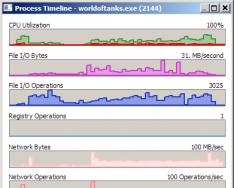Бумажные книги медленно уходят в прошлое – очевидно, что со временем они станут представлять ценность только для коллекционеров. У книголюбов есть причина отказаться от этой формы — покупка бумажных изданий сейчас является дорогим удовольствием. В то же время книги в электронном формате (PDF, DOC, MOBI) и аудиокниги можно найти в интернете в свободном доступе.
Чтение текста с небольшого дисплея iPhone сильно утомляет глаза – особенно если читает пользователь в общественном транспорте, который постоянно трясёт. А вот прослушивание аудиокниг с мобильного устройства не причиняет никакого вреда здоровью. В этой статье мы расскажем о том, как перенести аудиокнигу с компьютера на Айфон, и как слушать её с максимальным комфортом.
Скачать аудиокнигу на «яблочное» устройство можно, если файл имеет один из 2-х следующих форматов: mp3 или m4b . m4b – специальный формат аудиокниг для iOS; такие файлы распознаются приложением iBooks . В формате m4b распространяются чаще всего лицензионные записи, которые по определению не могут быть бесплатными.
Книги обоих форматов можно прослушивать через стандартное приложение «Музыка» — однако этот способ не очень удобен, потому как книголюб лишён возможности, например, делать закладки.
Мы будем искать в сообществе «Взрывные аудиокниги » (www.vk.com/audibooks). Эта группа удобна тем, что в ней размещены торрент-ссылки на аудиофайлы. Впрочем, даже если торрентов нет, скачивать книги из «ВКонтакте» можно при помощи одного из расширений (дополнений) для браузера. Мы, например, будем использовать «Скачать Музыку ВКонтакте » в браузере от Яндекс – после установки этого дополнения рядом с каждой дорожкой аудиозаписи появляется маленькая кнопочка со стрелкой, направленной вниз.

Для загрузки мы выбрали произведение У. Грума «Форрест Гамп ». Мы скачали книгу через дополнение браузера и получили файл в формате mp3.

Шаг 1 . Подключите Айфон к ПК USB-кабелем и запустите iTunes.
Шаг 2 . Нажмите CTRL+O – это комбинация клавиш для добавления файла в медиатеку. Откроется Проводник – через него выберите подходящий аудиофайл.

Затем кликните на кнопку «Открыть ». Книга появится в медиатеке.
Шаг 3 . Проследуйте в меню управления устройством в iTunes (нажав кнопку, на которой изображён смартфон) и произведите синхронизацию гаджета с медиакомбайном.

Книга появится в приложении «Музыка ».

Слушать её можно будет точно так же, как и любой другой аудиофайл.
Как скачать слушать аудиокниги на Айфоне в формате m4b?
С тем, чтобы преобразовать mp3 в m4b, справляются лишь немногие конвертеры. Для этой процедуры можно использовать, например, простенькую программу MP3 to iPod Audio Book Converter . Скачать данную утилиту получится на этом сайте .
Пользоваться программой просто: нужно загрузить аудиофайл в формате mp3 через кнопку «Add », затем нажать «Start Conversion ».

После того как полоса прогресса дойдёт до конца, аудиофайл в формате m4b окажется в той же папке, что и исходник.

Всё же лучше скачивать из интернета файлы, пребывающие изначально в формате m4b, чем потом решать проблему с конвертацией. Преобразованные файлы не смогут похвастаться разбивкой по главам – а ведь это одно из главных достоинства m4b-книг.
Искать книги для Apple стоит на сайтах торрент-раздач – таких, как www.my-tfile.org и www.goldenshara.org . Мы скачаем со второго сайта книгу С. Кинга «Ветер сквозь замочную скважину ». В описании указано, что книга имеет вшитую обложку и разбита на главы – на это всегда стоит обращать внимание.
Чтобы загрузить m4b-книгу на iPhone, действуйте так:
Шаг 1 . Запустите iTunes и опять-таки добавьте файл через комбинацию CTRL+O.
Шаг 2 . Проследуйте во вкладку «Книги » — там вы и найдёте файл m4b.

Если вкладки «Книги » нет, это значит, что вы её ещё не добавили на рабочую панель. Кликните на кнопку с тремя точками, затем выберите «Правка ».

В перечне, который появится, поставьте галочку напротив «Книги » и нажмите «Готово ».

Шаг 3 . Зайдите в меню управления устройством и выберите раздел «Аудиокниги ». После этого поставьте галочку напротив «Синхронизировать аудиокниги ».

У пользователей чаще всего возникают проблемы при копировании аудиокниг из-за того, что они пропускают данный пункт.
Шаг 4 . Нажмите кнопку «Синхронизировать » и дождитесь, когда копирование аудиокниг на мобильное устройство завершится.

Прослушивать m4b-книги можно также через приложение «Музыка», однако в перечне обычных музыкальных композиций вы их не найдёте. Во встроенном плеере Айфона нужно кликнуть на вкладку «Ещё ».

В этой вкладке следует выбрать раздел «Аудиокниги ».

В разделе «Аудиокниги » вы увидите m4b-файлы, которые загружали.

Проигрыватель для аудиокниг выглядит несколько иначе. У него есть пара дополнительных функций: перемотка аудиодорожки на 15 секунд назад-вперёд (1) и переключение скорости воспроизведения звука на замедленную или ускоренную (2).

Для прослушивания аудиокниг на Айфоне можно использовать и другие приложения.
Приложения для аудиокниг на Айфоне
«Книжное» приложение от Apple iBooks ставится сейчас только на Айфоны с iOS 10, поэтому большей части пользователей оно, увы, недоступно. К счастью, в AppStore можно отыскать программы, которые подходят для прослушивания аудиокниг даже больше.
Обратите внимание, что многие приложения из AppStore не предназначены для воспроизведения ранее загруженных на устройство аудиофайлов — они предлагают скачать книги из собственной библиотеки на возмездной основе. К числу таких приложений относятся, скажем, «Слушай !» от Litres и «Аудиокниги Loudbook ». Если на вашем Айфоне уже присутствует подходящий аудиофайл, очевидно, что перечисленные программы вам не подойдут.
Лучшим приложением для прослушивания загруженных на iPhone аудиокниг в m4b-формате считается MP3 Audiobook Player . Добавлять книги в каталог этой программы нужно через iTunes – в блоке «Общие файлы » раздела «Программы ». Приложение даст более точную инструкцию сразу же после того, как пользователь начнёт ознакомление с ним.
Программа имеет целый ряд достоинств:
- Гибкая настройка . В настройках приложения можно установить скорость воспроизведения звука, продолжительность перемотки, цветовую тему и другие параметры.
- Функция постепенного снижения громкости . Эта функция неоценима для книголюбов, которые обожают засыпать под голос диктора. Если пользователь установит время в 10 минут и интервал авторегулировки звука в 50%, то громкость голоса диктора в течение 10 минут будет медленно понижаться, пока не достигнет половины от исходной. После этого воспроизведение аудио прекратиться. Если пользователь к тому моменту ещё не уснул, он может легонько хлопнуть рукой по Айфону, и громкость начнёт постепенно восстанавливаться.
- Таймер сна . Если активировать таймер, программа прекратит воспроизведение аудио через определённый промежуток времени — 10, 30, 60 минут — либо по окончании главы.

Изображение: uip.me
Разработчики рассчитывают со временем оснастить MP3 Audiobook Player собственным браузером для скачивания книг и интегрировать с облачными хранилищами .
MP3 Audiobook Player имеет отличные отзывы в AppStore, поддерживается Apple Watch и не требует новейшей iOS – достаточно версии 8.0. У программы есть бесплатная версия, которая надоедает пользователю рекламой и воспроизводит только 12 часов повествования. По завершении пробного периода пользователю предлагается купить MP3 Audiobook Player Pro за 229 рублей. Спешить отказываться от приложения по причине того, что оно платное, не стоит: в AppStore всё равно не найти плееров для m4b-аудиокниг, распространяемых на безвозмездной основе.
Заключение
Загружать книги на Айфон бесплатно можно не только через iTunes — приложения с собственными библиотеками (вроде «Аудиокниги LoudBook») тоже предлагают литературу в свободном доступе. Однако литература эта, как правило, третьесортная – на книги, имеющие высокую художественную ценность, выставляются высокие ценники.
Задача скачать аудиокниги на iPhone упрощается, если само мобильное устройство имеет джейлбрейк. В этом случае можно установить твик iTransmission и загружать данные с торрент-раздач прямиком на гаджет.
Столкнулся с тем, что слушать аудиокниги в виде mp3 файлов, очень неудобно.
Во первых, при добавлении файлов в iTunes они перемешиваются с музыкой, а не лежат отдельно в папке Аудиокниги.
Во вторых, при воспроизведении в iPhone, порядок следования частей может быть не совпадать с нумерацией файлов. К примеру файл с именем 12.mp3 будет проигран раньше чем 2.mp3.
В третьих, в аудиокниге, можно поставить закладку а не запоминать название файла если вы вдруг решили послушать музыку.
Но, как правило, в общедоступных местах специально под iPod никто книги не подготавливает, они представляют собой набор файлов с названиями 01.mp3, 02.mp3, 03.mp3 и так далее...
Сама аудиокнига для iTunes это файл, закодированный с помощью AAC в формат MPEG-4 Audio с расширением.m4b. При желании, в этот файл может быть добавлена графика, разметка на главы и т.д.
Простая аудиокнига
Способов приготовить из исходных звуковых файлов аудиокнигу достаточно много.
Могу порекомендовать бесплатную программу Audio Book Converter
Добавляете нужные файлы в mp3, если хотите, то можете поменять порядок их следования. И через несколько минут конвертации получаете готовый.m4b, который распознается в iTunes как аудиокнига.
Все делается одной кнопкой. Программа очень удобная для создания простой аудиокниг, без разбиения на главы.

Если у вас исходные файлы других форматов, или вы хотите конвертировать AAC в mp3 то можете воспользоваться конвертером m4a to mp3 converter .

Аудиокнига с разбиением на главы
Но если вы готовите учебный материал, то к примеру нужно сделать главы: урок 1, урок 2, урок 3 … с возможностью быстрого перехода к нужному, то потребуется программа MarkAble .

Каждый mp3 файл будет записан как отдельная глава в книге. Названия глав берутся из meta тега файлов, но очень редко там есть осмысленная информация. По этому, придется в ручную редактировать названия глав, в конвертере такая возможность есть.
Сама конвертация проходит в iTunes. В результате у вас появиться файл аудиокниги в формате.m4b, готовый для синхронизации с iPhone.

В настройках есть возможность задать временной интервал, по которому главы будут отделяться одна от другой.

Для обладателей компьютеров МАС есть прекрасная программа
В се больше людей отказываются от бумажных книг, и читают с электронных носителей – это не только экономичнее – книгу в электронном варианте в 90% случаев можно бесплатно скачать из сети, но и удобнее – не нужно таскать за собой огромные толмуты и пытаться комфортно расположиться с ними в переполненном транспорте.
Особенно приятно читать книги с экранов высокой четкости, эстетическое удовольствие от данного процесса можно сравнить, пожалуй, с запахом «живых» книжных страниц, о котором так любят говорить те, кто еще предпочитает читать исключительно с бумаги. А, как известно, лучшие экраны у Apple-техники(Ну и, пожалуй, Samsung). Правда, сохранить на iOS-девайс книгу не так уж просто, однако разобраться при желании можно со всем. В этой статье поможем вам разобраться с данной задачей.
Как скачать книгу на айфон с помощью iTunes?
iTunes – разработанная специалистами Apple программа для обмена файлами различных типов между iOS-устройствами и ПК. К сожалению, не все эту программу, что называется, жалуют, многим пользователям она кажется слишком запутанной и сложной. Однако таковая она лишь на первый взгляд, если «покопаться» в iTunes немного, быстро понимаешь, что ничего сложного в ней нет.
В качестве первого шага навстречу iTunes давайте разберемся, как скинуть на айфон книгу с помощью данной программы:
1. Первым делом – скачиваем и устанавливаем iTunes и заходим в программу с помощью личного Apple ID (Подробно о том, как это сделать, вы можете узнать в статье «»).
3. Пока осуществляется данный процесс, скачиваем из сети интересующую книгу.
4. Айфон определился? Тогда жмем на раздел «Файл» iTunes, выбираем пункт выпавшего меню «Добавить файл в медиатеку».
5. Указываем путь к скачанной книге, жмем открыть.

6. Кликаем по иконке телефона в iTunes, в списке слева выбираем пункт «Книги», ставим галочку в окне «Синхронизировать книги», выбираем необходимую книгу (в нашем случае она только одна, так что можно оставить «точку» в окне «Все книги»).

7. Нажимаем кнопку «Применить» в нижней части программы справа.

8. Когда кнопка «Применить» сменится кнопкой «Синхронизировать», жмем на нее.
9. Дожидаемся конца синхронизации – прогресс синхронизации отображается в верхней части программы по центру.

10. Теперь берем свой айфон и открываем приложение iBooks (предустановленно на всех iOS-устройствах).

Обратите внимание! У iBooks есть раздел «Поиск», в нем можно тоже искать книги и скачивать их в приложение, минуя iTunes. У данного способа загрузки книг, есть только один минус – все книги в каталоге iBooks на английском языке, так что подойдет он только тем, кто старается подтянуть в данном языке свои навыки.
Чтобы скачать книгу таким образом, просто зайдите в раздел «Поиск» iBooks, забейте соответствующий запрос и нажмите напротив интересующей книги «Загрузить».

Как скачать книгу на айфон через Safari?
Впрочем, спешим вас порадовать, книги в iBooks можно загрузить также из родного браузера Apple – Safari, минуя, опять-таки, iTunes. Как это сделать? Следуем данной инструкции:
1. Открываем Safari, находим в сети нужную книгу.

3. В открывшемся окне нажимаем кнопку «Открыть в iBooks», при совершении данного действия книга автоматически скачается и откроется в программе. Вот и все!

Как скачать книгу на айфон через сторонние приложения?
Стоит отметить, что в App Store есть множество приложений для чтения книг, подобных iBooks – забейте в поиске магазина запрос «чтение» и вы в этом убедитесь, однако подумайте несколько раз, прежде чем скачать их на замену iBooks. Во-первых, «родная» читалка айфон имеет отличный функционал; во-вторых, она постоянно дорабатывается и совершенствуется, ну и скачивать в нее книги, как вы могли убедиться очень легко, а главное – делать это можно и через iTunes, и непосредственно через айфон.
Впрочем, если по какой-то причине iBooks вам не душе, рекомендуем скачать программу «Читай» от «Литрес» — она имеет много положительных отзывов и отличается простым понятным интерфейсом. Как читать книги с помощью данного приложения? Следуйте данной инструкции:
1. Загрузите «Читай» из AppStore, зайдите в приложение.
2. В поисковой строке введите название интересующей книги, нажмите на кнопку «Бесплатно» (если вам повезло и книга бесплатная), начнется загрузка книги.

Если книга не бесплатная, вместо слова «Бесплатно», на кнопке для скачивания будет отображаться ее цена. В том случае, если вы хотите приобрести книгу, нажмите по цене, а когда айфон спросит, действительно ли вы хотите совершить покупку, нажмите «Да», если, конечно, не передумали.
3. После загрузки кнопка «Бесплатно» сменится на «Читать», нажмите на нее и приступайте к чтению.

Как скачать аудиокнигу на айфон?
В данной статье мы не могли не уделить внимание и аудиокнигам, потому как если есть способ «поглощения» новой информации более удобный, чем чтение с электронного носителя, так это прослушивание аудиокниги. Самообразовываться и саморазвиваться с помощью аудиокниг можно занимаясь, чем угодно – убираясь по дому, гуляя, занимаясь в тренажерном зале и т.д. Вот почему необходимо знать и ответ на вопрос, как скачать аудиокнигу на айфон.
Чтобы загрузить аудиокнигу на айфон, существует два способа:
iTunes
Конечно, куда без работы с программой iTunes, благо, если вы читали первую часть статьи, вы ее уже немного изучили и вам будет проще. Но даже если вы сразу перешли к данному разделу, вы все поймете. Итак, инструкция по загрузке аудиокниг на айфон через iTunes:
1. Скачиваем и устанавливаем iTunes и заходим в программу с помощью личного Apple ID (Подробно о том, как это сделать, читайте в статье «Как установить рингтон на айфон»(ссылка выше).
2. Подключаем к ПК свой айфон через кабель и ждем, пока iTunes идентифицирует его – это займет секунд 15-30.
3. Пока осуществляется данный процесс, скачиваем из сети интересующую аудиокнигу.
Важно! Айфон умеет проигрывать аудиокниги только формата mp3 или m4b, так что учитывайте это при загрузке.
4. Жмем на раздел «Файл» iTunes, выбираем пункт выпавшего меню «Добавить файл в медиатеку».
5. Указываем путь к скачанной аудиокниге, жмем открыть.

6. Кликаем по иконке телефона в программе, в списке слева выбираем пункт «Аудиокниги», ставим галочку в окне «Синхронизировать аудиокниги», выбираем необходимую книгу – в нашем случае она только одна, так что можно оставить «точку» в окне «Все аудиокниги».

7. Нажимаем кнопку «Применить» в нижней части программы справа, когда кнопка «Применить» сменится кнопкой «Синхронизировать», жмем на нее.
8. По завершении синхронизации берем свой айфон и открываем программу iBooks – предустановленна на всех iOS-устройствах.

9. Загруженная аудиокнига появится в разделе «Мои книги».

Через сторонние приложения
Если работать с iTunes вам категорически не нравится, вы можете скачать аудиокнигу в стороннем приложении. Здесь мы опять-таки порекомендуем продукт «Литрес», только на этот раз он будет называться «Слушай».
1. Скачиваем «Слушай» в AppStore.
2. Открываем приложение и в поисковой строке ищем нужную книгу.
3. К сожалению, в случае с аудиокнигами все не так радужно, как с обычными – и ту же «Старик и море» в «Читай» можно получить совершенно бесплатно, а в «Слушай» за нее придется отдать 299 рублей.

4. Чтобы скачать книгу, нажимаем на цену, айфон уточнит, действительно ли вы хотите совершить покупку, нажмите «Да» в случае согласия, и книга загрузится в приложение, найти ее можно будет в разделе «Мои аудиокниги».
5. Если хотите бесплатную аудиокнигу, забейте в поисковой строке слова «Бесплатные книги», перейдите в соответствующий раздел.

6. Выберите книгу из предложенного списка, нажмите кнопку «Бесплатно» , дождитесь пока она загрузится и слушайте из того же раздела «Мои аудиокниги» .


Полезный совет! Перед скачиваем аудиокниги, особенно, если собрались за нее платить, обязательно прослушайте фрагмент, вдруг вас не устроит голос рассказчика. Чтобы это сделать, нажмите на обложке книги в поисковой выдаче, далее «Слушать фрагмент».

Итоги
Что ж, теперь вы знаете, как скачать книгу на айфон и как загрузить на него же аудиокнигу и можете смело приступать к саморазвитию в любом месте и в любое время. Надеемся, представленные инструкции были для вас просты и понятны!
Книги, без сомнения, величайшее из изобретений человека. Независимо от того, будет это художественная или профессиональная литература, в каждой из них хранится невероятный объем знаний и человеческого опыта, необходимого каждому. Так уж вышло, технический прогресс беспощаден ко всему, и за две последние декады, книги ушли на второй план, уступив место кинематографу и интернету. Найти нужную информацию проще в Сети, а окунуться в завораживающие миры, которые ранее таили в себе книги, можно, включив телевизор.
Еще одним препятствием на пути книг стал бешеный ритм жизни, настигнувший человечество в 21 веке. Совсем нет времени даже открыть книгу (да и проще открыть приложение на “Айфон”). Благо, этот барьер несложно преодолеть. Что если книгу прочтет кто-то другой? Сейчас это реально, так как многие книги давно перекочевали в аудиоформат, а у каждого в руках имеется портативный гаджет, способный к их воспроизведению.
В данном материале речь пойдет о том, как скачивать аудиокниги на “Айфон” и беспрепятственно воспроизводить их на нем.
Виды аудиокниг
Аудиокниги, как и многие другие материалы, поставляются в различных форматах. Два из них являются самыми распространенными:
- Стандартный, знакомый всем, MP3;
- Специализированный M4B.
Каждый формат имеет свои плюсы и минусы. Плюсы MP3 очевидны, данный формат поддерживает почти любой гаджет, плеер и телефон. Из минусов стоит выделить возможность запускать их лишь в медиаплеере, а значит, книги будут перемешаны с музыкой и не разбиты на главы. Также закончив прослушивание на каком-то моменте, нельзя будет сохранить прогресс.
Формат M4B создавался специально для аудиокниг, он открывается лишь в специализированных программах. Одной из такой является приложение iBooks, способное разбивать книги на главы и сохранять прогресс “чтения”.

Создание аудиокниг
Второй формат является приоритетным в силу названных выше причин, поэтому перед тем, как скачать аудиокниги на “Айфон” с компьютера, неплохо было подыскать их в надлежащем виде. К сожалению, такое не всегда представляется возможным, благо аудиокниги можно создать самостоятельно. В этом поможет программа, которая называется Audio Book Converter, она позволяет преобразовать MP3 файлы в M4B в полуавтоматическом режиме.
Если под рукой имеются книги в другом формате, то перед работой с программой необходимо конвертировать их в MP3, для этих целей может послужить любой мало-мальски продвинутый конвертер, включая M4A to MP3 Converter.
Чтобы создать максимально комфортную для прослушивания аудиокнигу, следует воспользоваться приложением m4book, с помощью которого можно разбить книгу на главы, а также украсить ее подходящей обложкой.

Как скачивать аудиокниги на “Айфон”?
Процесс выгрузки книг на “Айфон” подобен тому, как на него же загружаются другие медиафайлы, например музыка:
- В первую очередь необходимо создать отдельную папку, где будут лежать аудиокниги (они будут пребывать там на постоянной основе).
- Следом, нужно открыть программу iTunes и открыть меню “Моя музыка”.
- В нижней части интерфейса расположен значок в виде плюсика, нажимаем его и выбираем подпункт “Создать новый плейлист”.
- Открываем новоиспеченный плейлист и ищем в верхнем правом углу кнопку “Добавить”, в открывшееся окно необходимо перенести все файлы в
Добавление книг в формате M4B несколько отличается:
- Запустив iTunes, необходимо отыскать пункт “Книги”, а в нем подпункт “Мои аудиокниги”.
- Справа вверху находится кнопка “Редактировать плейлист”, нажимаем.
- В появившееся окно необходимо добавить аудиокниги.
- Дабы аудиокниги оказались на самом телефоне, нужно произвести синхронизацию со смартфоном.

Как загрузить книги без iTunes?
Многие пользователи всей душой ненавидят этот медиа комбайн, разработанный командой Apple, и нередко задаются вопросом: "Как скачать аудиокниги на “Айфон” без iTunes?" Решением может послужить любая утилита по работе с файлами на iPhone, но среди них есть настоящий бриллиант, который называется Waltr 2. Это самый простой метод по переносу различных файлов на iTunes, достаточно запустить программу, подключить телефон, а затем перенести нужные файлы (независимо от формата) в диалоговое окно приложения.
Как скачать аудиокниги на “Айфон” через торрент?
Как бы это ни было прискорбно, но отечественный рынок аудиокниг находится в очень плохом состоянии, посему приобрести где-нибудь легальную копию почти нереально. Да и многие читатели знают, что самая мощная и продвинутая база книг расположена на торрент-трекерах.
В “Айфон” не предусмотрена возможность работы с торрент-клиентами, посему, перед тем, как скачивать аудиокниги на “Айфон”, придется озаботиться их загрузкой на компьютер.
Имеется и обходной вариант, если смартфон был подвергнут процедуре “джейлбрейка” (взлома). В репозиториях Cydia имеются приложения (iTransmission) способные распознавать.torrent файлы и выгружать данные напрямую в телефон.

Приложения для прослушивания аудиокниг
В заключение стоит рассказать о самом простом и доступном методе - приложения в AppStore. Существует довольно обширный список программного обеспечения от разных издательств, предоставляющих не только возможность слушать аудиокниги, как функциональность, но и сами книги.
Одним из таких является приложение “Читай” от ЛитРес. Данное приложение на “Айфон” разработано специально для российского рынка и обеспечивает поклонников литературы обширной базой лицензионных книг, доступных в одно касание.
Существуют и другие похожие сервисы, например LoudBook, который может обеспечить слушателей коллекцией из 7 000 аудиокниг. Загрузив одно из этих приложений, пользователю не придется задумываться над тем, как скачивать аудиокниги на “Айфон” через компьютер.
Сегодня чтение обычных книг постепенно уходит в прошлое. На смену приходят электронные и аудиокниги. Поговорим о том, как скачать аудиокнигу не iPhone через iTunes.
Навигация
Книги являются важнейшей частью истории и жизни человечества. Их пишут и читают с древности. Они дают нам знания и вдохновение, или же просто помогают расслабиться и приятно провести время. И хоть сегодня чтение уже не является самым популярным занятием, образованные люди постоянно стремятся прочесть больше книг в своё свободное время.
Общая информация
Количество обычных бумажных книг становится все меньше. Это обусловлено их переводом в электронный формат. Наверное, вы согласитесь, что простая книга имеет немалый вес, да и места она занимает достаточно много. Гораздо проще скачать её в телефон или даже не одну, а несколько.
Но даже электронная книга не всегда удобна. Например, когда вы едете в полном автобусе, то согласитесь, что тут уж не до чтения.
В такой ситуации отлично выручают аудиокниги. Они стали очень популярными в последние несколько лет. При нахождении в шумном месте достаточно включить трек и слушать запись в наушниках. Давайте разберем, как скачать аудиокнигу на iPhone.
Стоит сказать, что существует несколько способов загрузки. Наиболее популярным является скачивание обычного аудиофайла и его прослушивание через стандартный плеер, а также использование приложения iBooks или скачивание сторонних приложений Последние два способа почти не различаются. Их отличие заключается в том, что последние, нередко просят оплатить использование приложения.
Способ 1. Использование обычного плеера

IOS — как закачать аудиокнигу?
Для этого способа нужен ПК со стабильным интернетом, iTunes, телефон и аудиокнига. Таким методом можно скачать обычные mp3 файлы аудиокниг и перебросить их в Айфон.
- Найдите интересующую книгу и скачайте её на компьютер
- Подсоедините девайс к ПК
- Откройте iTunes
- В левом углу вверху нажмите на «Файл»
- Выберите добавление в медиатеку
- Появится окно, где нужно выбрать место сохранения скачанной книги
- Перейдите в раздел хранения музыки и выберите синхронизацию
- Выберите произведение и сохраните действия
- Подождите, пока завершится операция
- Отключите телефон от компьютера и зайдите в музыкальный плеер
- Запустите файл и наслаждайтесь книгой
Очевидным недостатком способа является то, что нет оглавления для поиска. Если вы нечаянно закроете плеер, то продолжить прослушивание с места остановки у вас не удастся. Для этого придётся пользоваться перемоткой. Но зато это бесплатно.
Способ 2. Использование стандартного приложения iBooks

Воспользуйтесь iBooks на телефоне и компьютером для скачивания любимой книги.
Далее откройте приложение, найдите и выберите добавленную книгу. Очевидным преимуществом является то, что можно остановить прослушивание на любом из моментов и затем вернуться обратно. Если приложение вдруг будет закрыто, то момент паузы сохранится.
Способ 3. AppStore
Это самый лёгкий способ, так как тут вам не потребуется ничего, кроме телефона и интернета. Сначала найдите приложение, которое будет вам по душе и загрузите его. В магазине есть много различных программ, поэтому есть из чего повыбирать. Все приложения тут можно получить бесплатно. Разница заключается только в количестве книг в базе приложения.
MP3 Audiobook Player. Одним их лёгких и удобных методов прослушивания является скачивание аудиокнигс расширением MP3 и M4B на свой девайс.
LITRES GLOBAL S.A. — тоже неплохое приложение для прослушивания книг. Здесь содержится огромная коллекция произведений от разных авторов.
Бесплатные аудиокниги являются отличным аналогом предыдущих двух приложений. Оно имеет удобный и простой интерфейс. Сборка книг мало чем отличается от других.
Используя приложения, вы можете увидеть, что не все книги бесплатны. Нередко без оплаты распространяются книги не очень популярных авторов или старые книги, которые все знают. Эти аудиокниги расположены в магазинах в качестве ознакомительных, чтобы у вас была возможность протестировать работу использования приложения.
Преимуществом таких программ является то, что в них есть множество интересных книг, причём на русском языке. Все, что вам нужно — загрузить понравившейся произведение и начать его слушать.
Видео: Аудиокниги (как загружать на iPhone аудиокниги)
Windows 8